Jak dodawać i wyrównać obrazy w edytorze Block WordPress
Opublikowany: 2025-02-27Dodanie i wyrównanie obrazów w edytorze Block WordPress (Gutenberg) jest niezbędne do tworzenia atrakcyjnych wizualnie treści. Właściwe umieszczenie obrazu poprawia czytelność, poprawia wrażenia użytkownika i odgrywa kluczową rolę w wydajności SEO i strony. Jednak wielu użytkowników zmaga się z wyrównaniem obrazu, problemami pozycjonowania i reaktywnością na różnych urządzeniach.
Ten przewodnik zawiera krok po kroku wyjaśnienie, jak wstawić i wyrównać obrazy w edytorze Block WordPress, upewniając się, że są one prawidłowe wyświetlane na wszystkich rozmiarach ekranu.
Zrozumienie bloków obrazów w edytorze Block WordPress
WordPress używa bloków do formatowania zawartości, a obrazy są dodawane za pomocą bloku obrazu. W przeciwieństwie do klasycznego edytora, w którym obrazy zostały ustawione ręcznie, edytor bloków oferuje wbudowane opcje wyrównania, aby ułatwić dostosowanie.
Z blokiem obrazu możesz:
- Prześlij nowe obrazy lub użyj istniejących z biblioteki multimediów .
- Wyrównaj obrazy po lewej, prawej, środkowej, szerokiej szerokości lub pełnej szerokości .
- Dodaj tekst Alt dla SEO i dostępności.
- Zmień rozmiar, przycinaj lub dodaj podpisy bezpośrednio w ramach edytora.
Zrozumienie, jak działają te opcje, pomaga skutecznie tworzyć treść.
Jak dodawać obrazy w edytorze Block WordPress
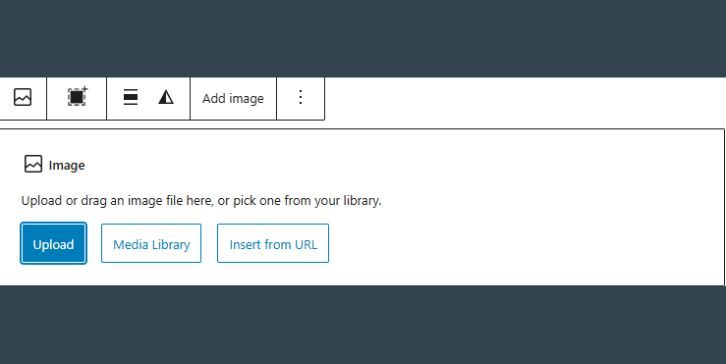
Dodanie obrazu w WordPress jest proste. Wykonaj następujące kroki:
- Otwórz post lub stronę , na której chcesz wstawić obraz.
- Kliknij przycisk „+” (Dodaj blok) i wybierz blok obrazu .
- Wybierz jedną z następujących opcji:
- Prześlij - dodaj nowy obraz z komputera.
- Biblioteka multimediów - wybierz obraz przesłany już do WordPress.
- Wstaw z adresu URL - użyj zewnętrznego łącza obrazu.
- Po włożeniu możesz zmienić rozmiar obrazu, dodać podpisy lub zmienić jego wyrównanie.
Aby uzyskać najlepsze wyniki, użyj zoptymalizowanych obrazów, aby zapobiec powolnym czasom ładowania. JPEG i PNG są najczęstszymi formatami, a WebP zapewnia lepszą kompresję i jakość.
Wyrównanie obrazów w edytorze Block WordPress
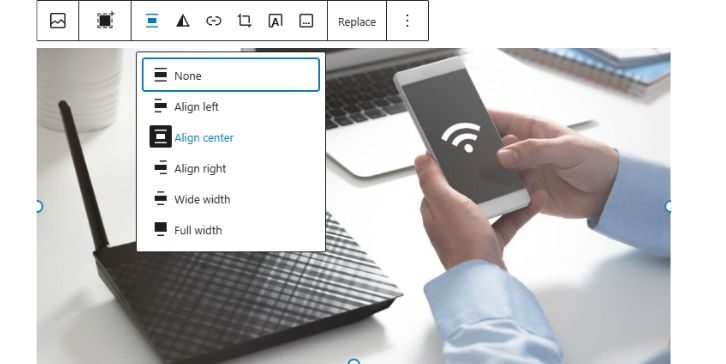
Po dodaniu obrazu możesz dostosować jego wyrównanie , aby pasowało do układu treści.
Podstawowe opcje wyrównania obrazu
WordPress zapewnia kilka wbudowanych opcji wyrównania:
- Wyrównaj lewą - umieszcza obraz po lewej stronie z owiniętym przez niego tekstem.
- Wyrównaj w prawo - umieszcza obraz po prawej stronie z opakowaniem tekstu wokół niego.
- Align Center - koncentruje obraz bez owijania tekstu.
- Szeroka szerokość -rozszerza obraz poza szerokość zawartości, ale nie na pełny ekran.
- Pełna szerokość - rozciąga obraz, aby pokryć całą szerokość zawartości.
Aby wyrównać obraz:
- Kliknij obraz.
- Wybierz opcję wyrównania z paska narzędzi nad nim.
- W razie potrzeby dostosuj układ.
Jeśli wyrównanie nie działa zgodnie z oczekiwaniami, ograniczenia tematyczne lub styl CSS mogą wpływać na układ.
Używanie innych bloków w celu lepszego umieszczenia obrazu

Aby uzyskać bardziej zaawansowane układy, rozważ użycie innych bloków zaprojektowanych do obrazów.
Blok multimediów i tekstu (dla obrazów owiniętych tekstem)
Blok multimediów i tekstu jest idealny do wyświetlania obrazów obok tekstu bez problemów z wyrównaniem. Zapewnia zrównoważony układ, jednocześnie utrzymując prawidłowe wyrównanie obrazu i tekstu.
Użyć go:
- Kliknij Dodaj blok („+”) i wybierz Media i tekst .
- Prześlij lub wybierz obraz.
- Wprowadź tekst w dostarczonym polu obok obrazu.
- W razie potrzeby dostosuj ustawienia wyrównania i układu .
Blok galerii (dla wielu obrazów)
Jeśli chcesz dodać wiele obrazów w formacie siatki , użyj bloku galerii zamiast wstawienia osobnych bloków obrazów.

Blok okładki (dla obrazów tła)
Blok okładki jest przydatny dla obrazów bohaterów lub banerów tła z nakładkami tekstowymi.
Bloki te zapewniają większą elastyczność projektowania niż standardowy blok obrazu.
Responsywne wyrównanie obrazu dla telefonów komórkowych i tabletów
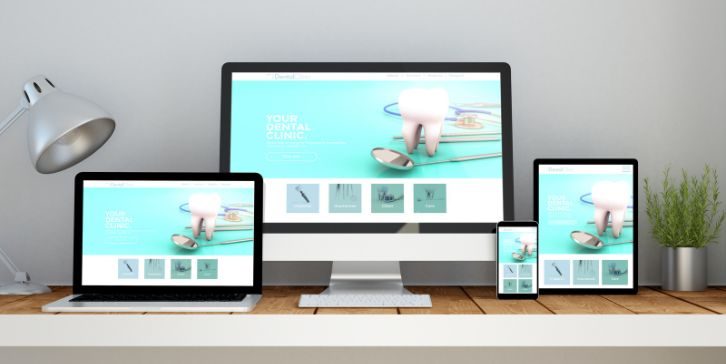
Zapewnienie poprawnego zmiany rozmiaru obrazów na wszystkich urządzeniach ma kluczowe znaczenie dla bezproblemowego wrażenia użytkownika.
Jak zrobić obrazy przyjazne dla urządzeń mobilnych:
- Użyj procentowych szerokości zamiast stałych wymiarów pikseli.
- Upewnij się, że obrazy są zoptymalizowane pod kątem różnych rozmiarów ekranu .
- Podgląd swojego postu za pomocą trybu responsywnego WordPress, aby sprawdzić, w jaki sposób obrazy pojawiają się na komputerach stacjonarnych, tabletach i mobilnych.
Jeśli obrazy nie są poprawnie wyrównane na urządzeniach mobilnych, może być potrzebne niestandardowe CSS , aby naprawić problemy z odstępami i wyrównywaniem.
Zdjęcie SEO najlepsze praktyki w edytorze bloków WordPress
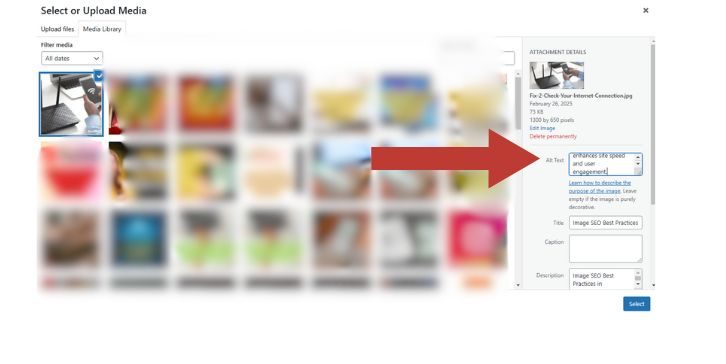
Optymalizacja obrazów poprawia zarówno rankingi wyszukiwania, jak i prędkość strony . Postępuj zgodnie z tymi najlepszymi praktykami:
- Dodaj tekst Alt - Opisz obrazy, aby poprawić dostępność i SEO.
- Użyj kompresowanych obrazów - zmniejsz rozmiary plików za pomocą narzędzi takich jak TinyPNG lub wyobraź sobie .
- Włącz leniwe ładowanie - opóźnia ładowanie obrazu, dopóki użytkownicy nie przewidują, poprawiając wydajność.
- Użyj formatu WebP - zapewnia lepszą kompresję niż JPEG lub PNG.
Zastosowanie tych optymalizacji zwiększa szybkość witryny i zaangażowanie użytkowników.
Rozwiązywanie problemów z wyrównaniem obrazu w WordPress
Czasami obrazy nie są prawidłowo wyrównane z powodu konfliktów motywowych lub wtyczek.
Typowe problemy i poprawki:
- Wyrównanie nie działa? Twój motyw może zastąpić ustawienia wyrównania edytora bloku. Spróbuj dodać poprawki CSS.
- Obrazy nie zmieniają zmiany rozmiaru na urządzeniach mobilnych? Sprawdź, czy motyw używa stałych wymiarów obrazu i dostosuj je.
- Tekst nie obejmuje obrazów? Użyj bloku multimediów i tekstu zamiast bloku obrazu, aby uzyskać lepszą kontrolę.
Jeśli problemy z wyrównaniem utrzymują się, może pomóc przejście na bardziej elastyczny motyw lub użycie konstruktora stron, takiego jak Elementor.
Kiedy używać wtyczek do zaawansowanego dostosowywania obrazu
Podczas gdy domyślne opcje WordPress są wystarczające dla większości użytkowników, wtyczki mogą poprawić umieszczenie i wyrównanie obrazu.
Najlepsze wtyczki WordPress do wyrównania i optymalizacji obrazu:
- Smush - kompresuje i optymalizuje obrazy do szybszego ładowania.
- Włącz Media Wymień - zastępuje obrazy bez rozbijania linków.
- WP Rocket - Dodaje leniwe ładowanie, aby uzyskać lepszą wydajność.
Wtyczki pomagają zautomatyzować optymalizacje i zapewniają zaawansowane opcje dostosowywania obrazów.
Wniosek
Dodanie i wyrównanie obrazów w edytorze Block WordPress jest łatwe, gdy zrozumiesz ustawienia bloku obrazu, opcje wyrównania i responsywne techniki projektowania.
Aby uzyskać proste układy, użyj domyślnego bloku obrazu, a aby uzyskać bardziej strukturalne projekty, wykorzystaj media i tekst, galerię lub bloki okładki. Jeśli pojawią się problemy z wyrównaniem, sprawdzanie ustawień motywów, optymalizacja obrazów pod kątem konfliktów mobilnych i rozwiązywanie problemów zapewni płynne wrażenia.
Postępując zgodnie z tymi krokami, możesz tworzyć dobrze ustrukturyzowane, wizualnie angażujące treści, które świetnie wygląda na wszystkich urządzeniach przy jednoczesnym zachowaniu szybkiego ładowania i silnej wydajności SEO.
